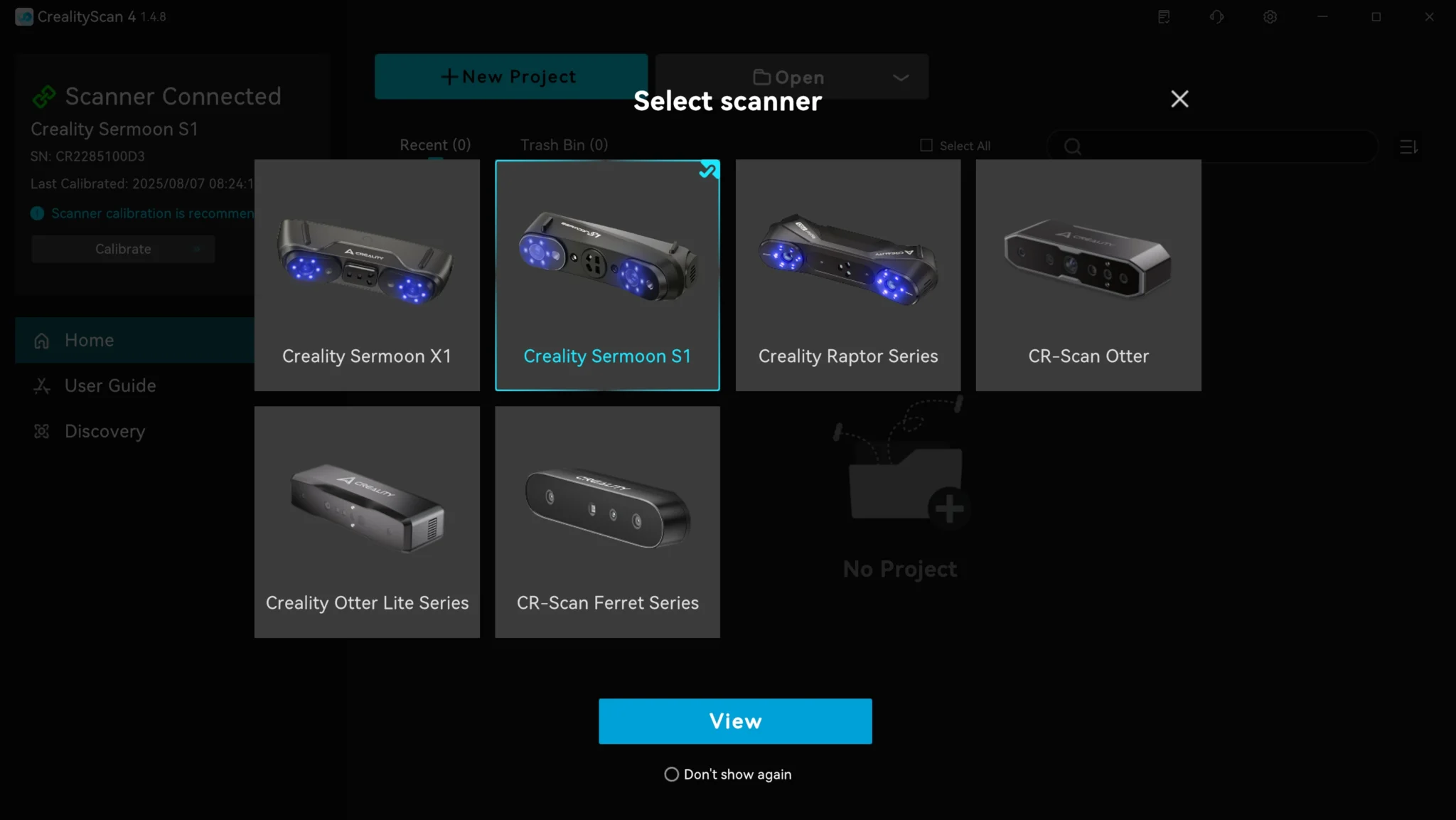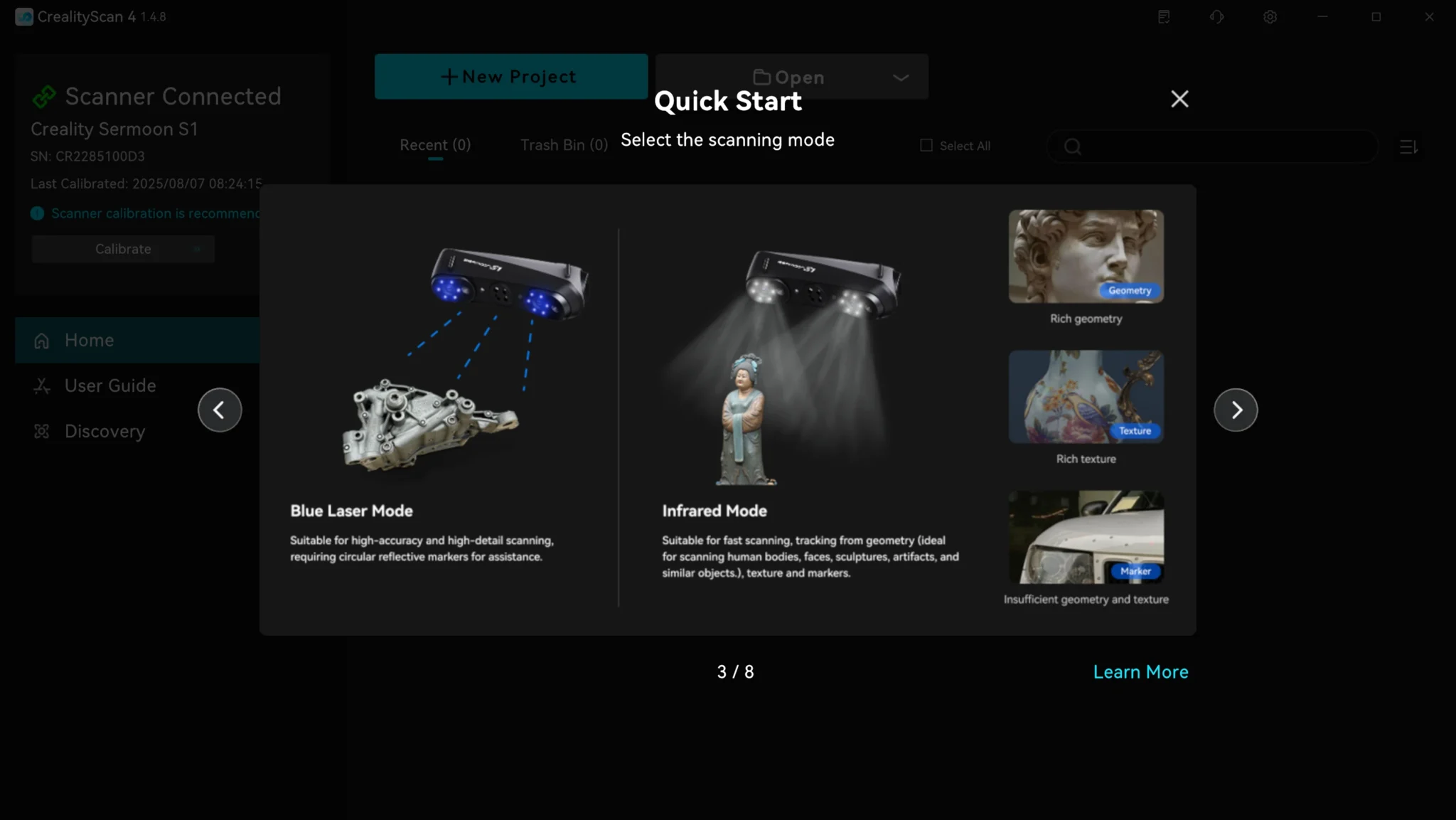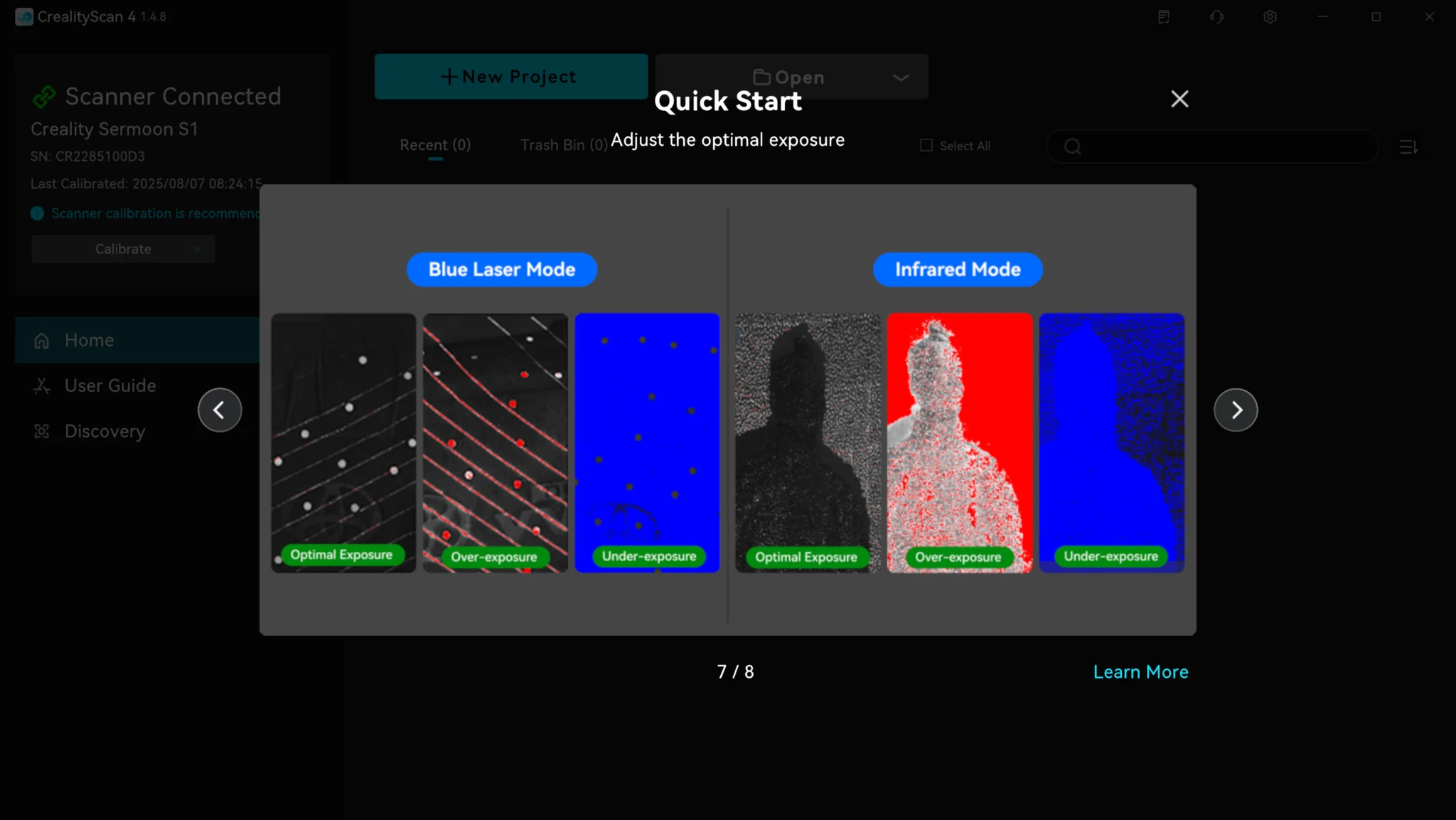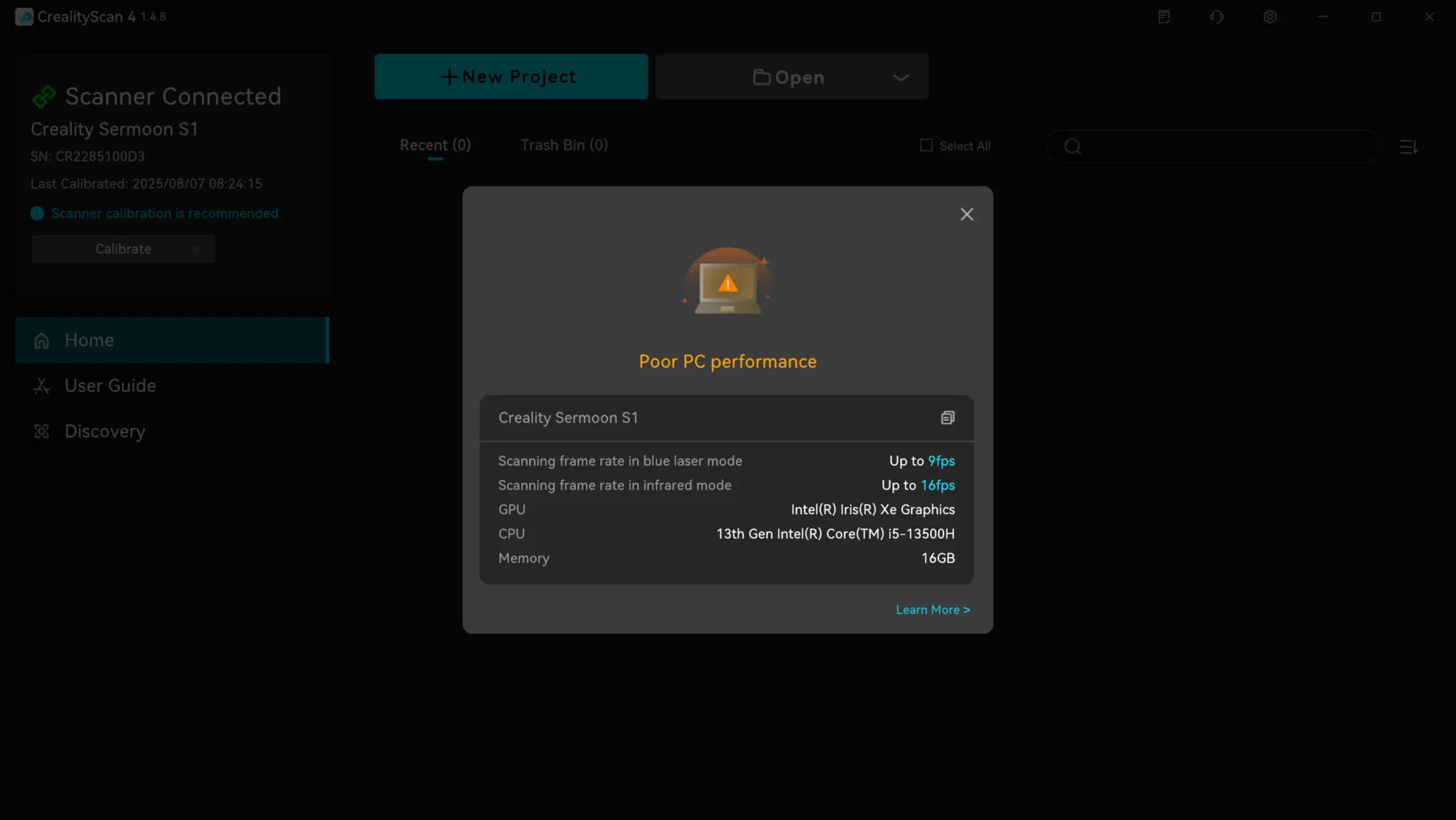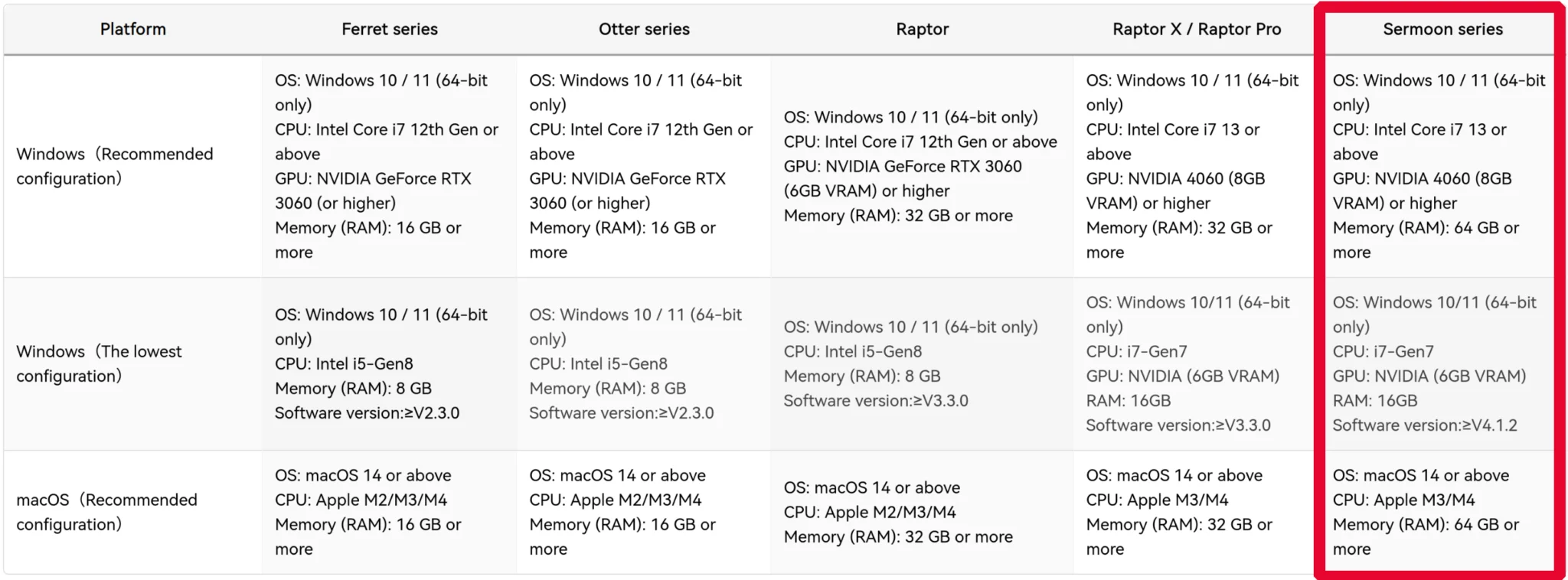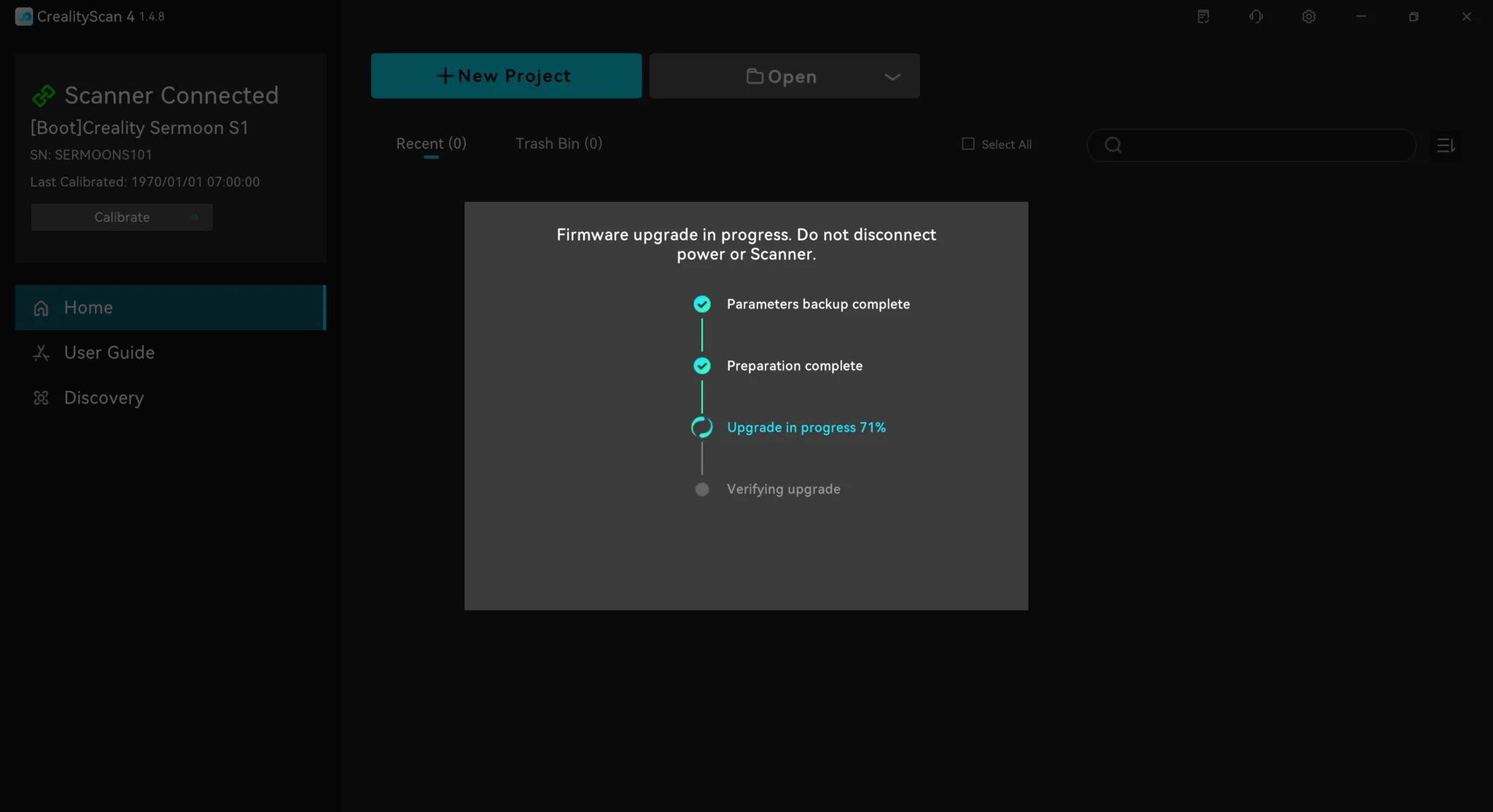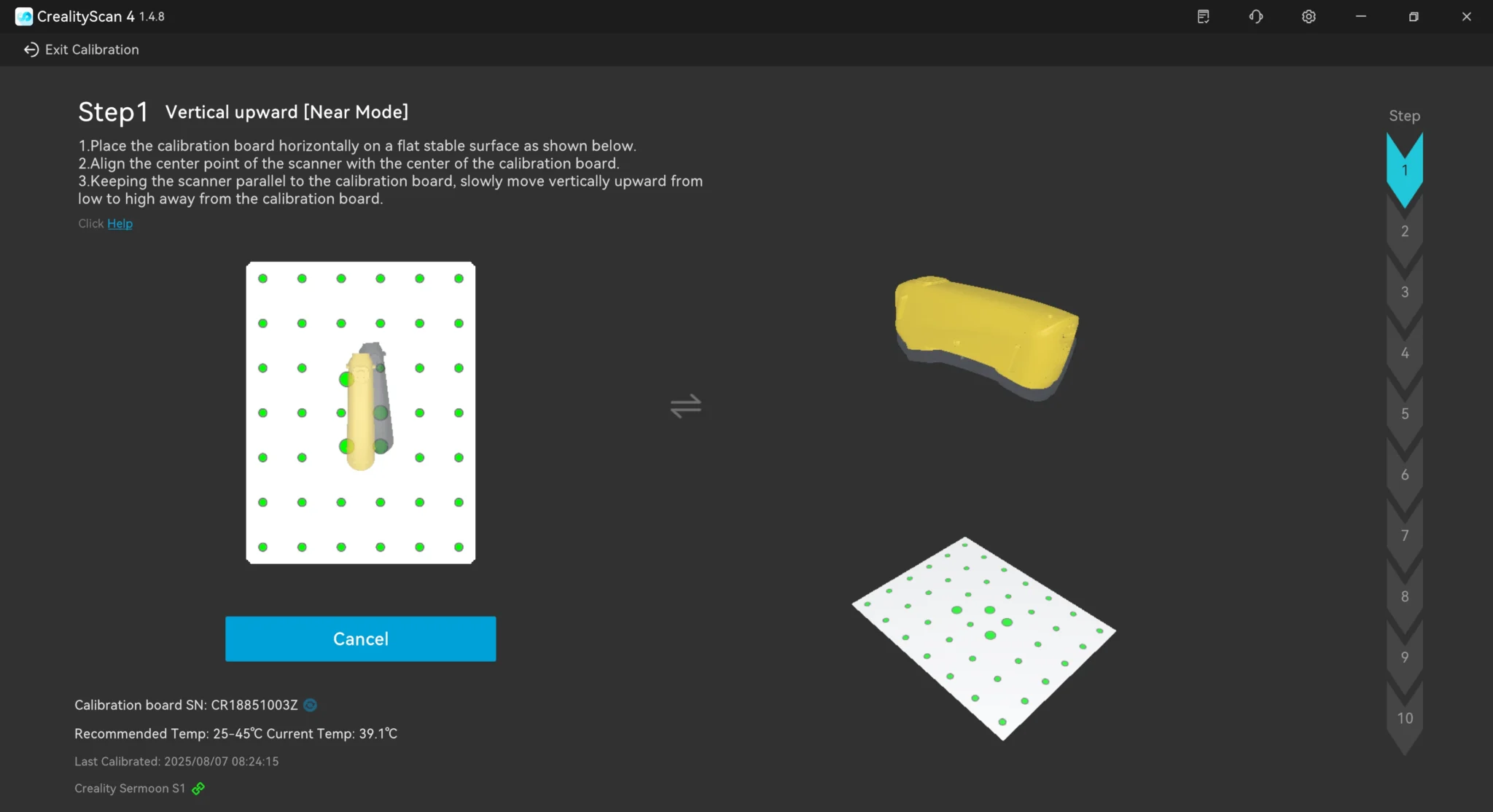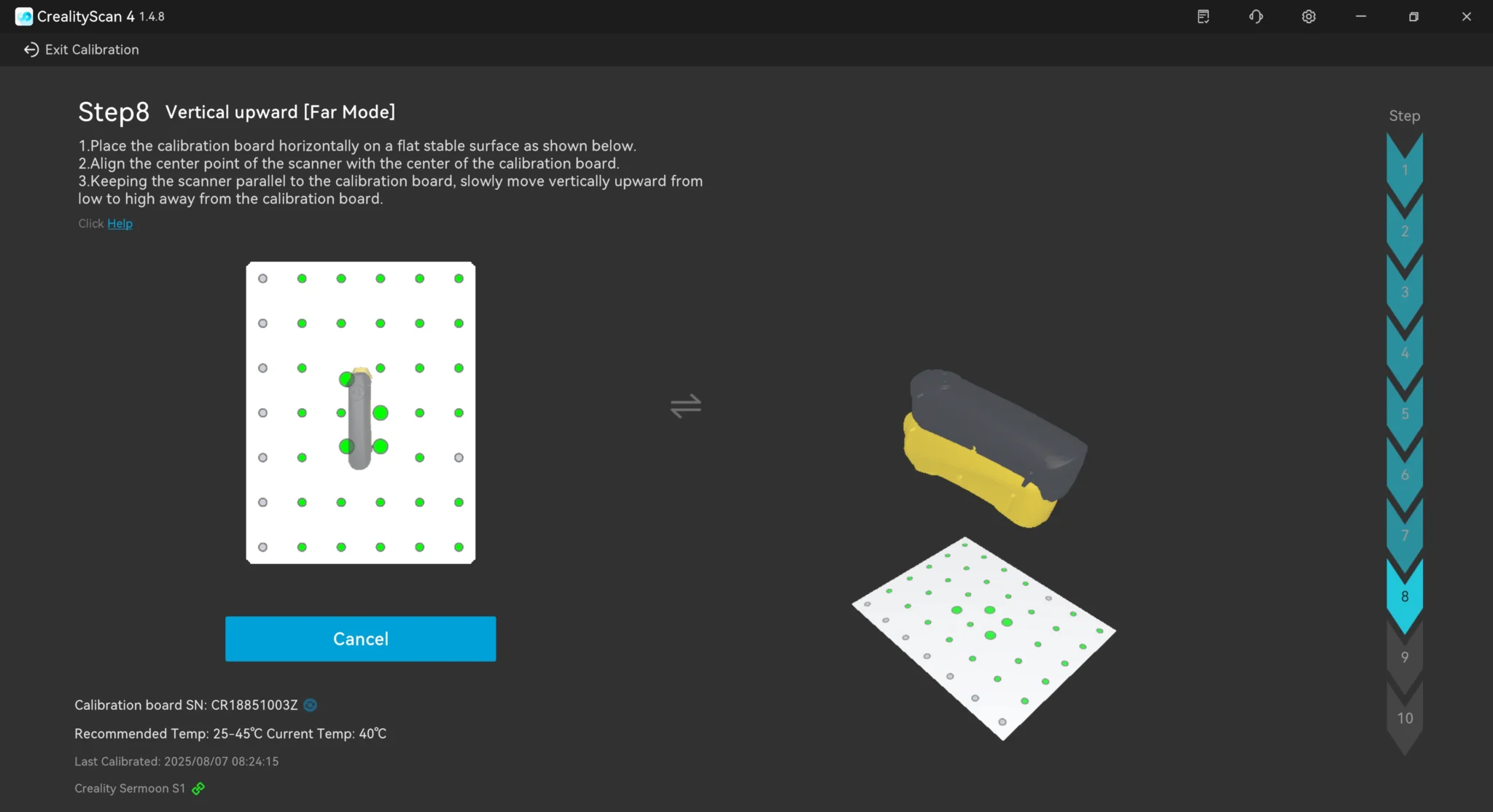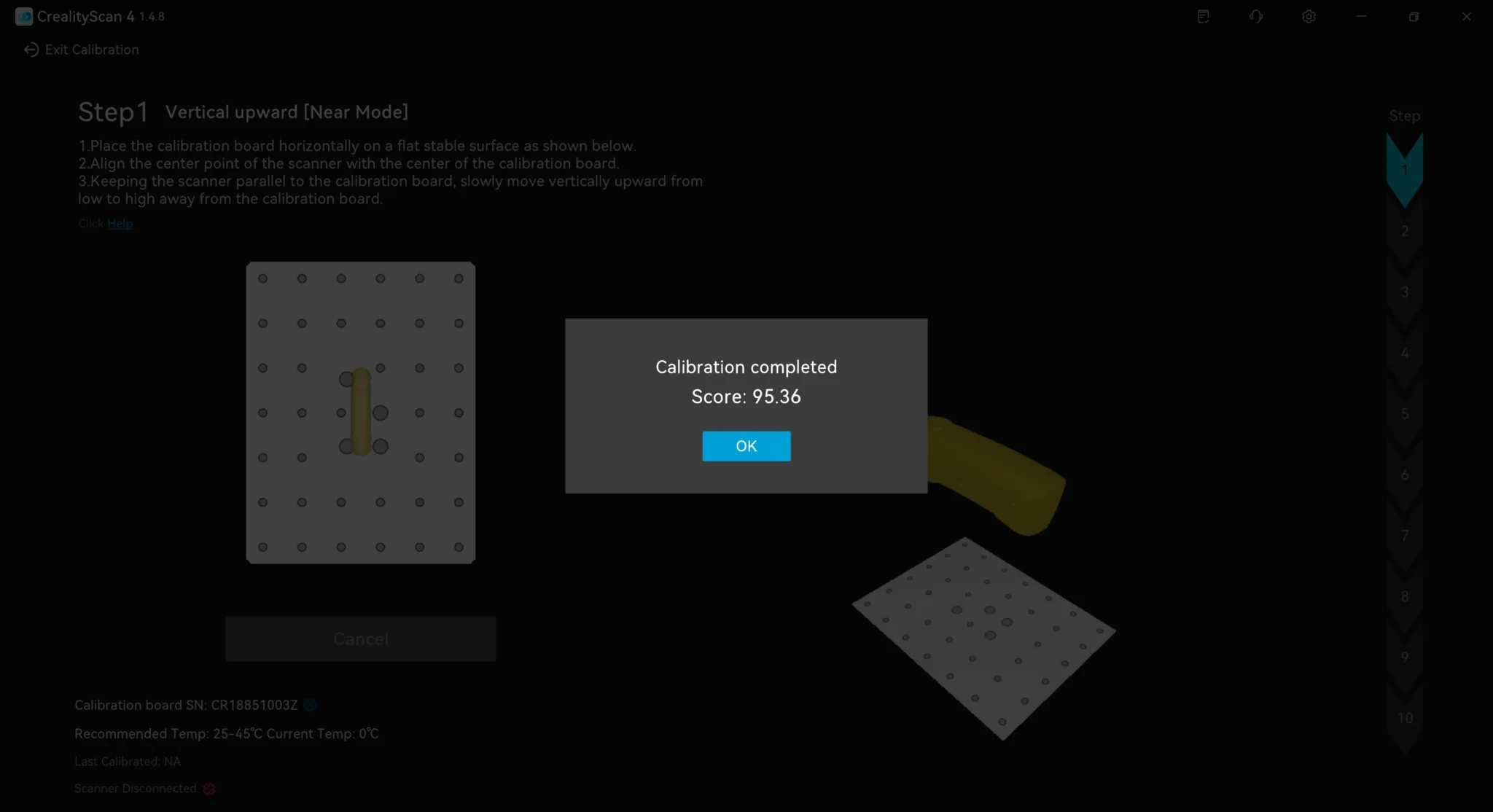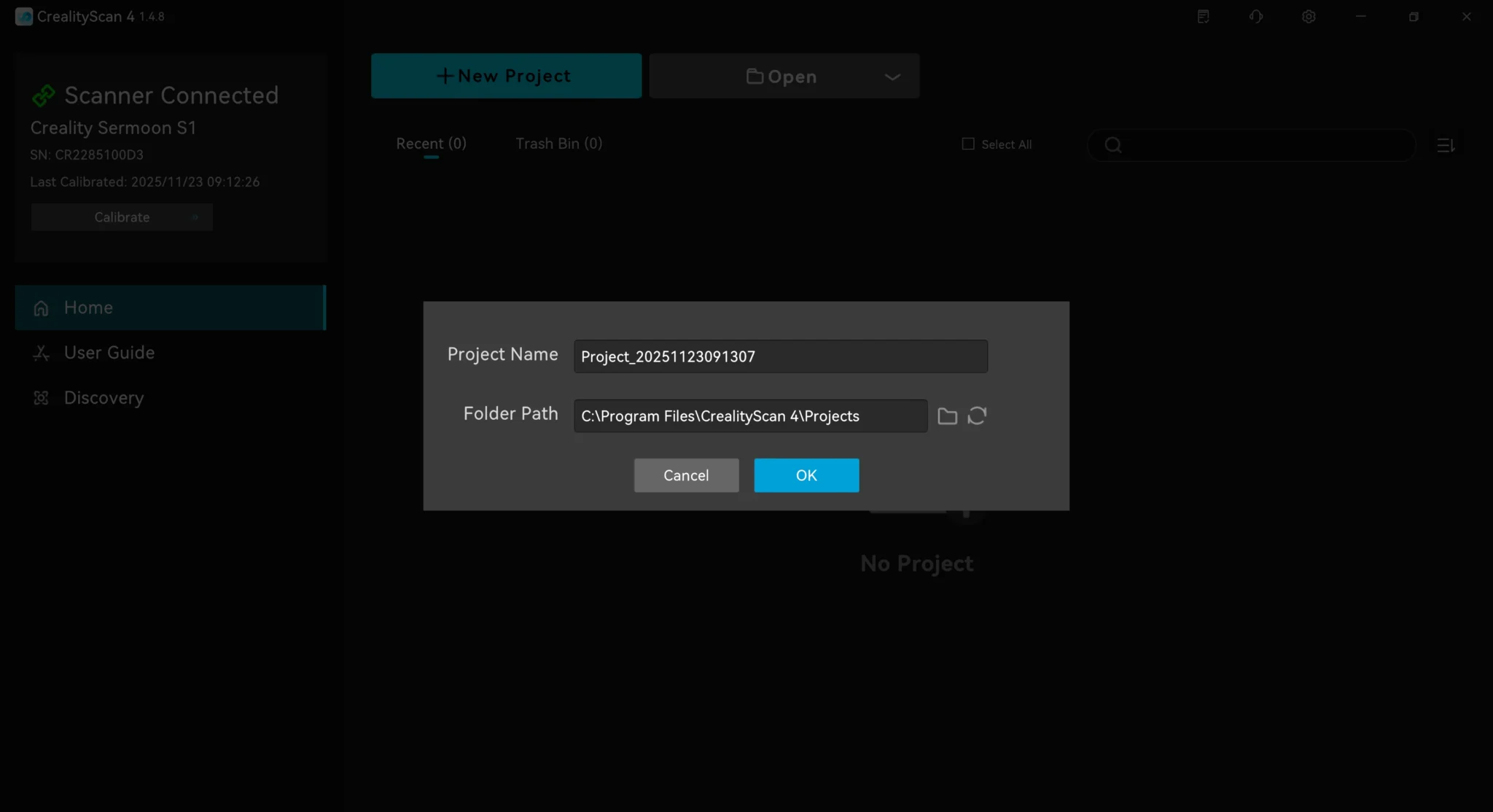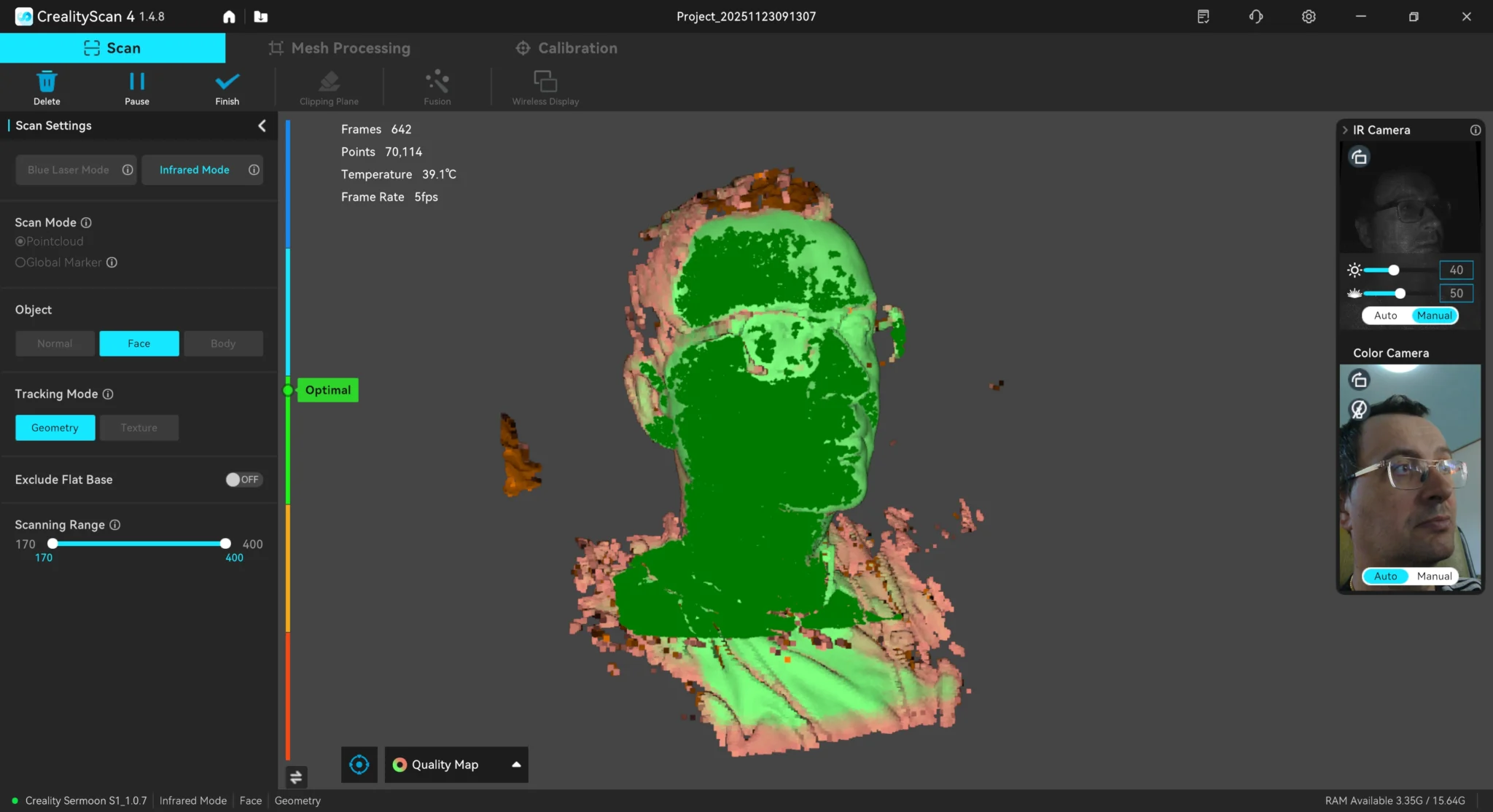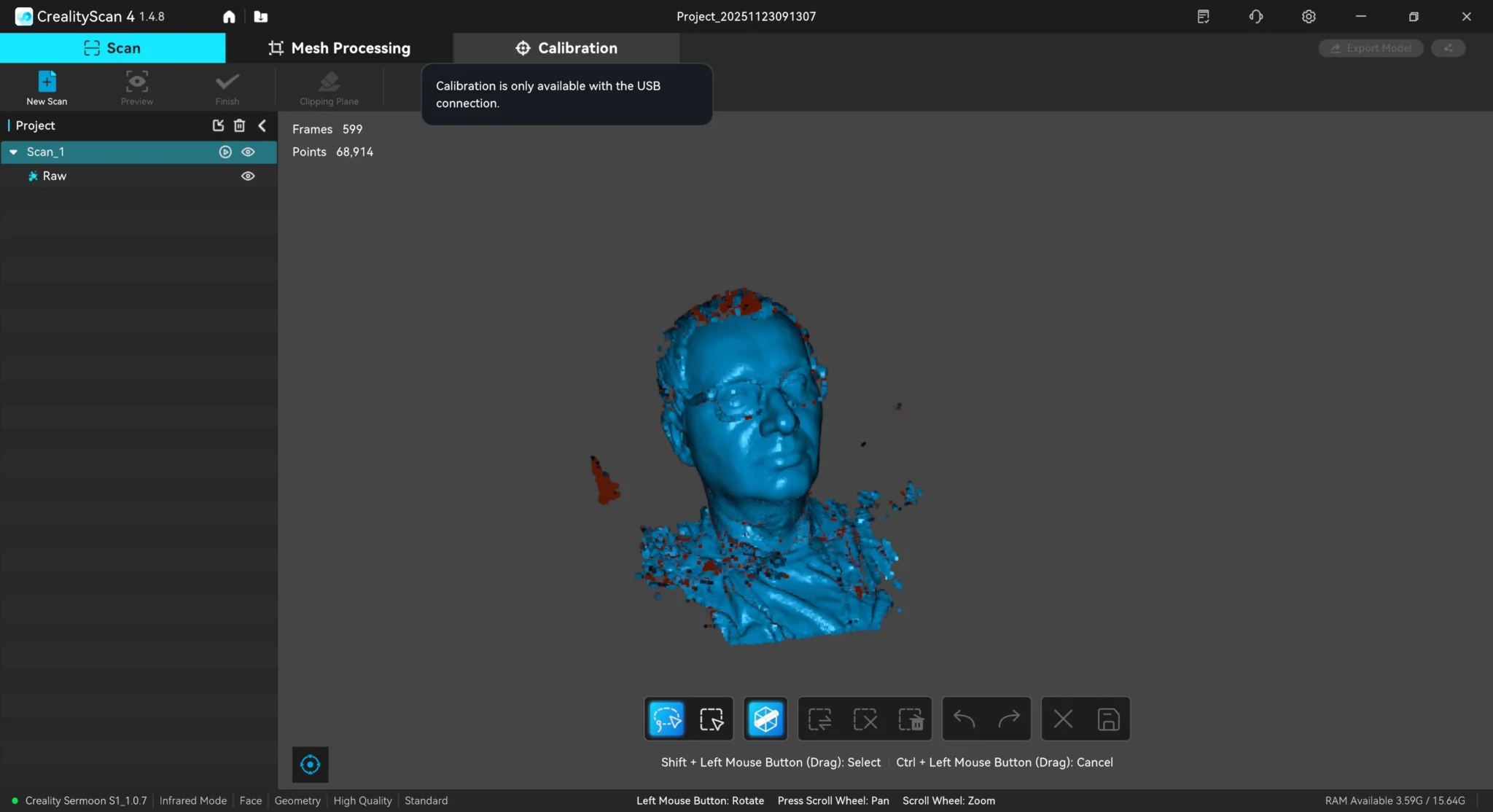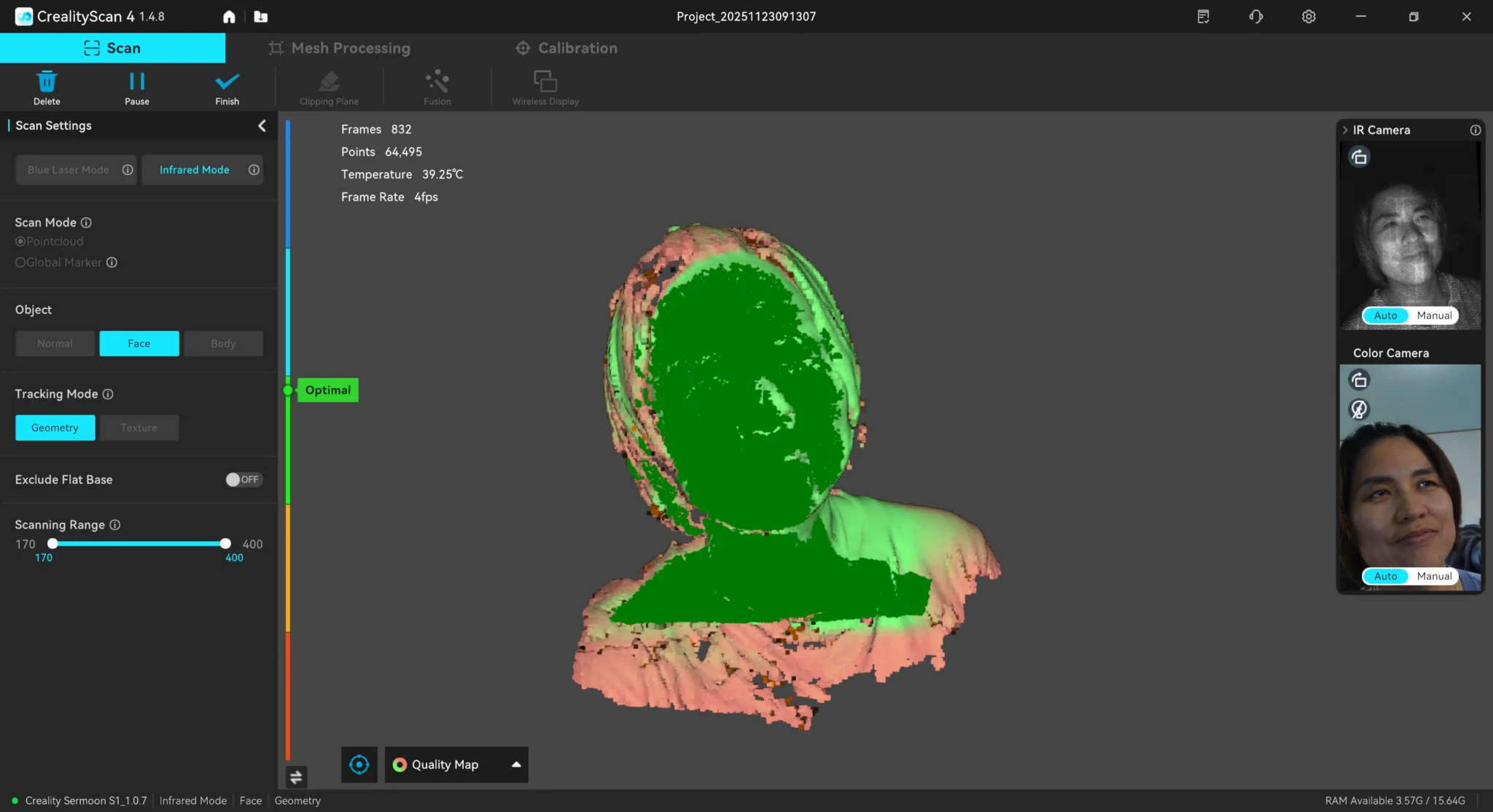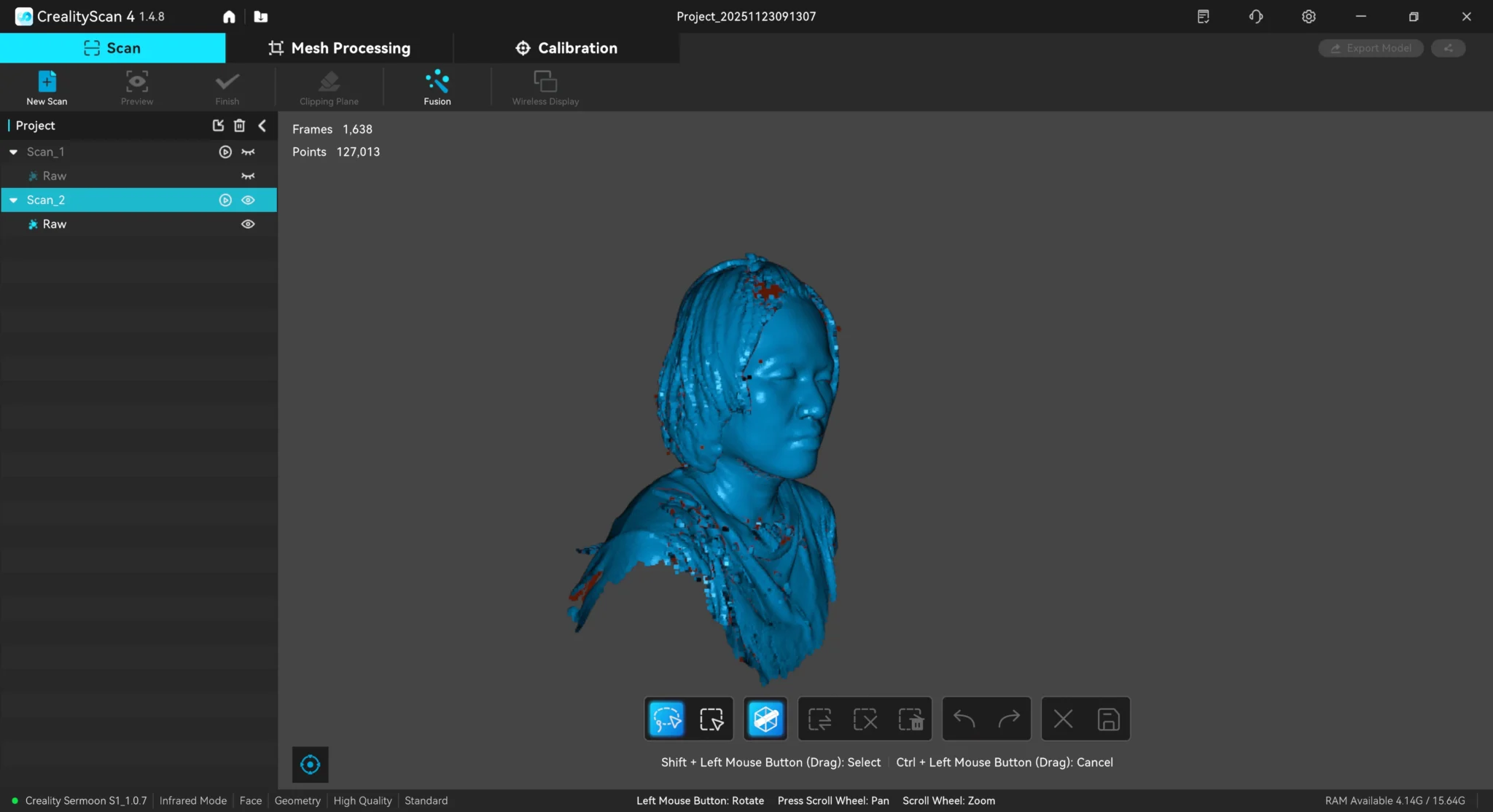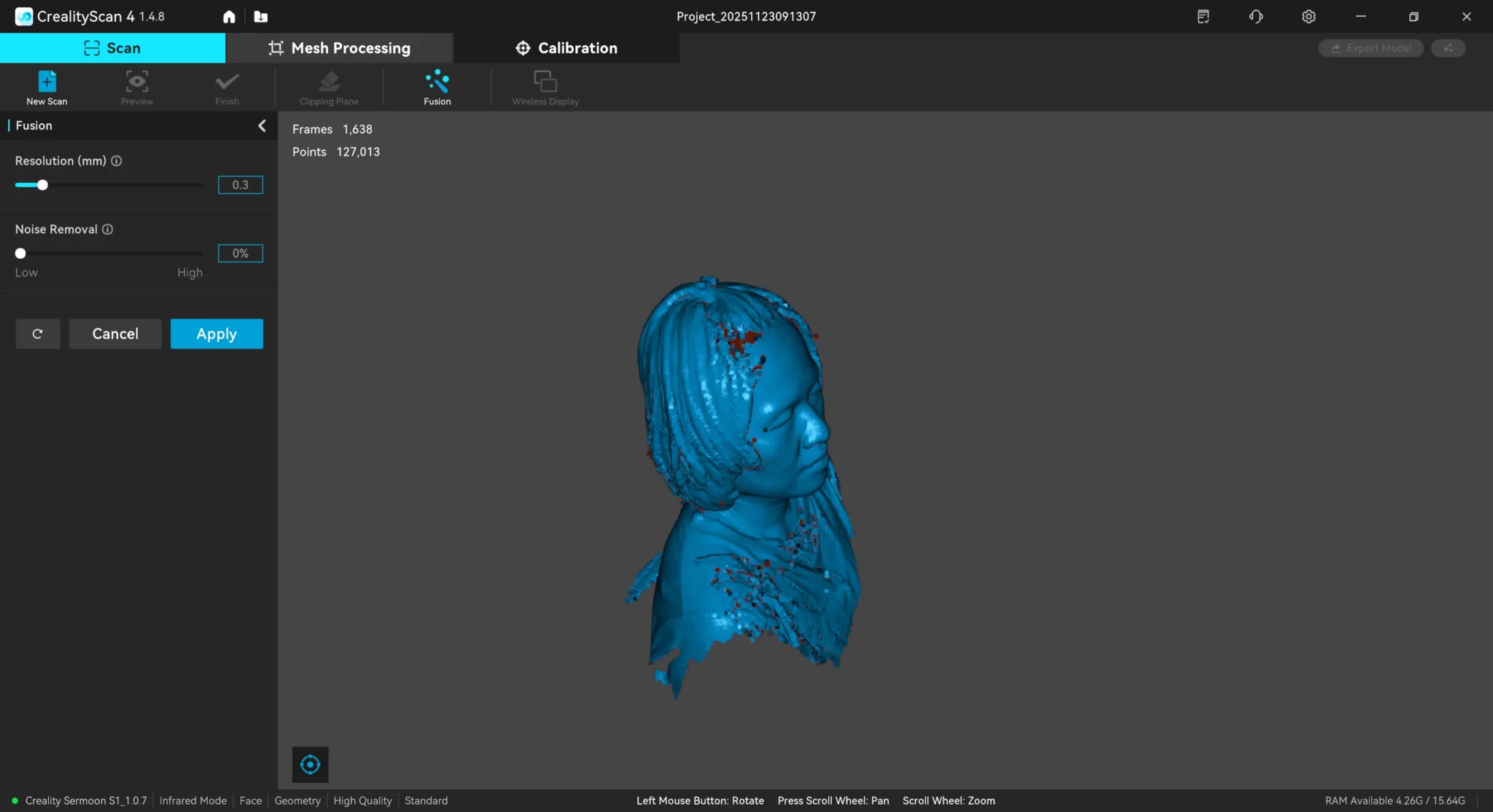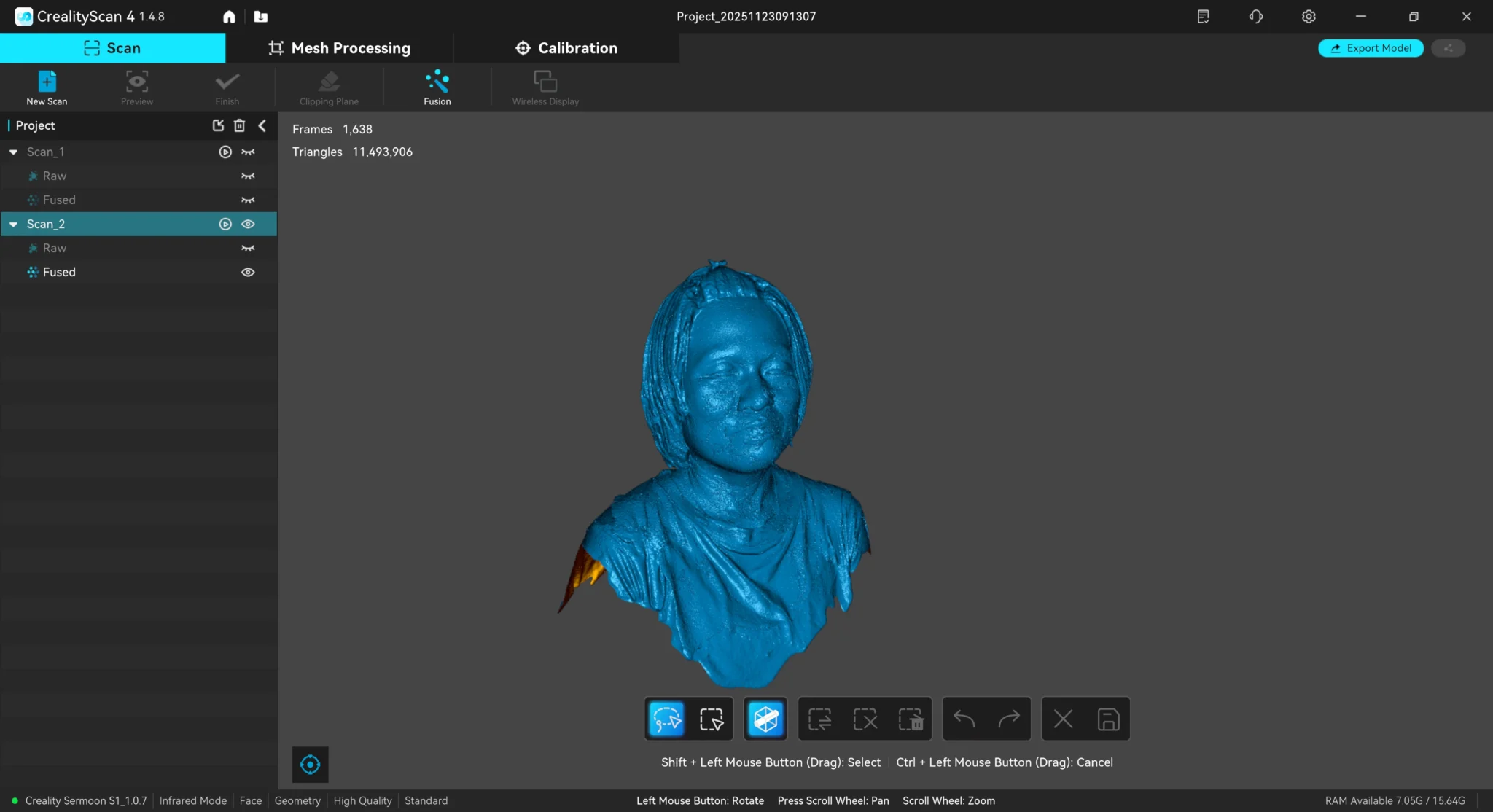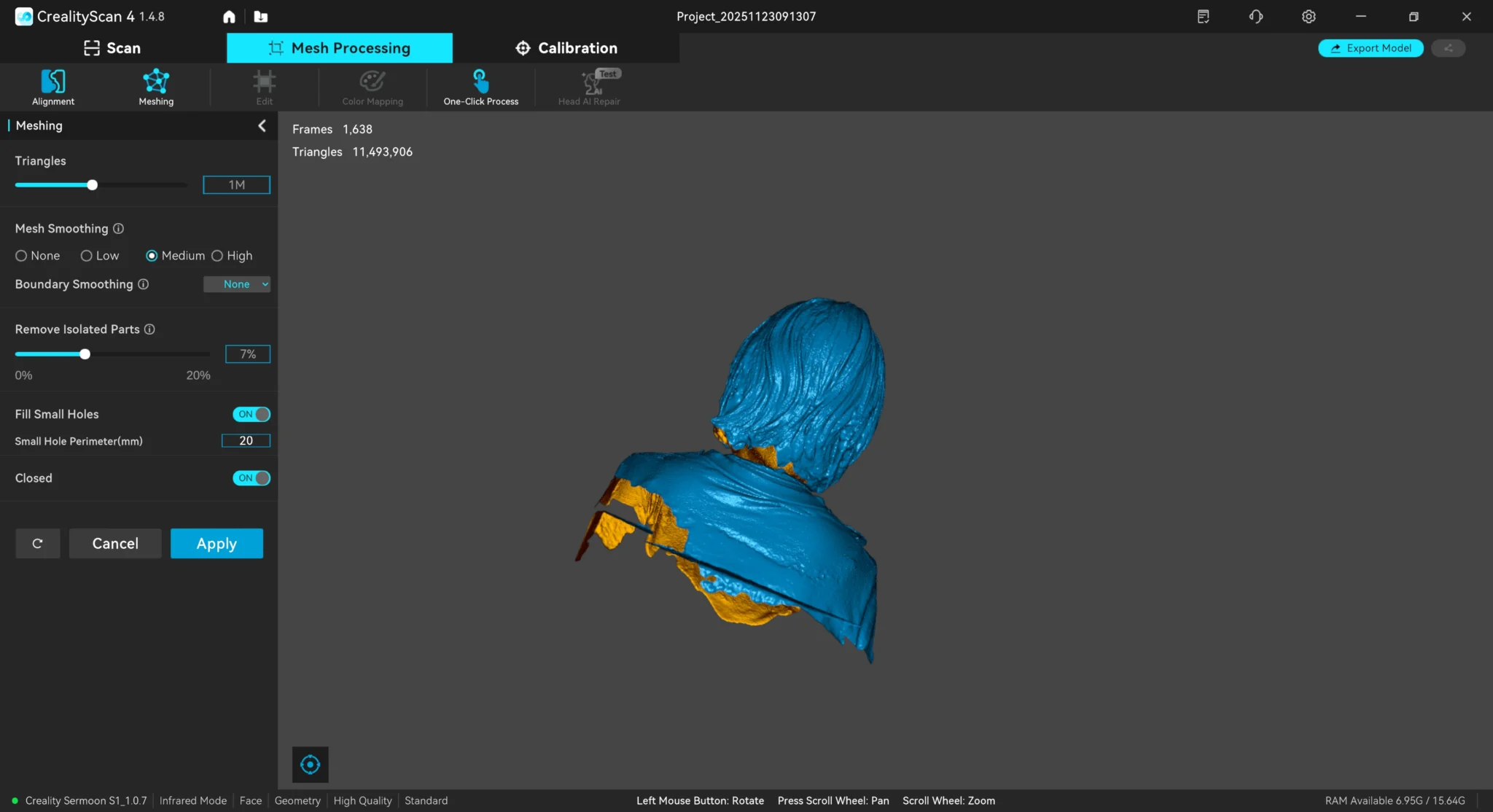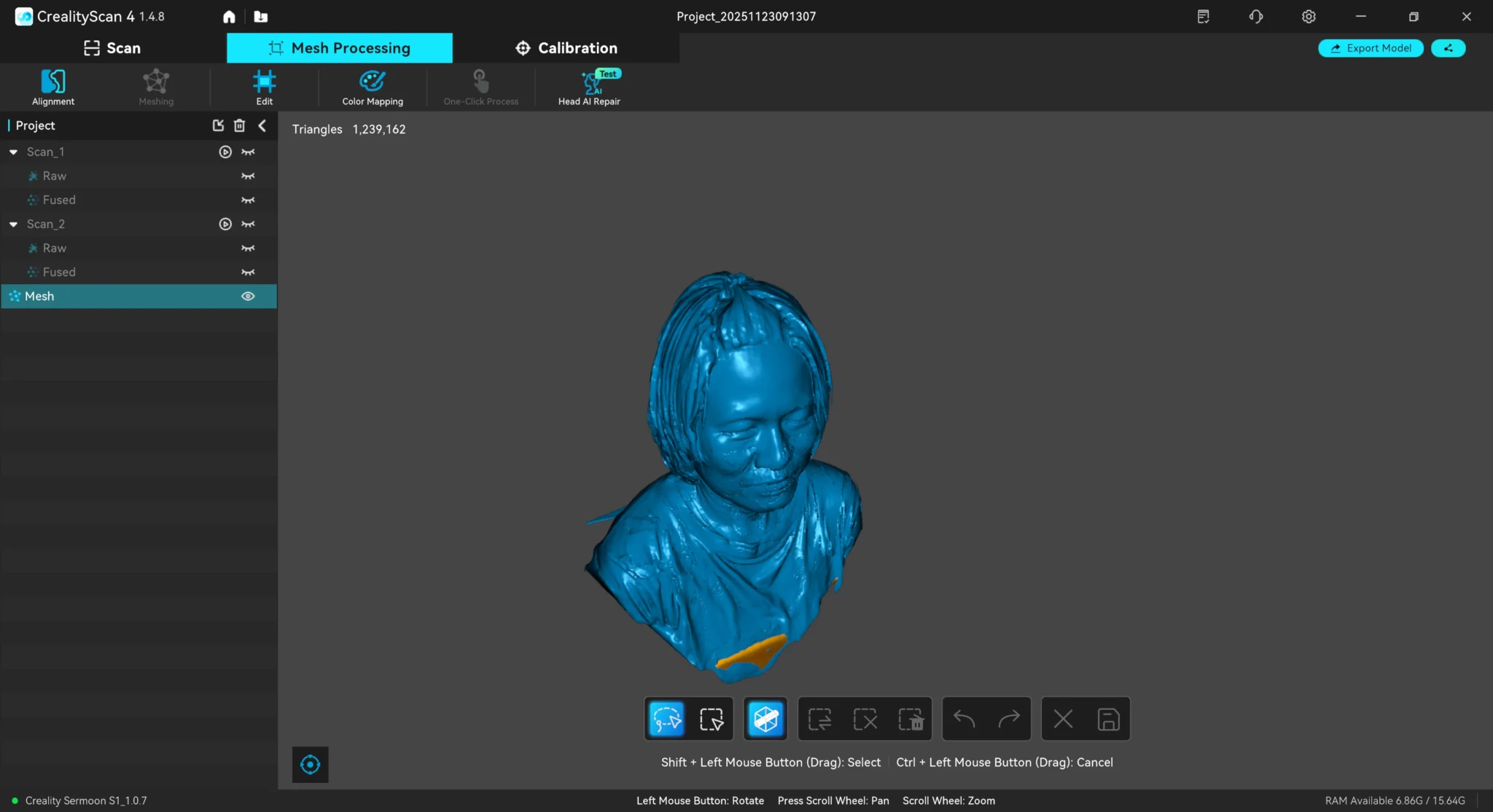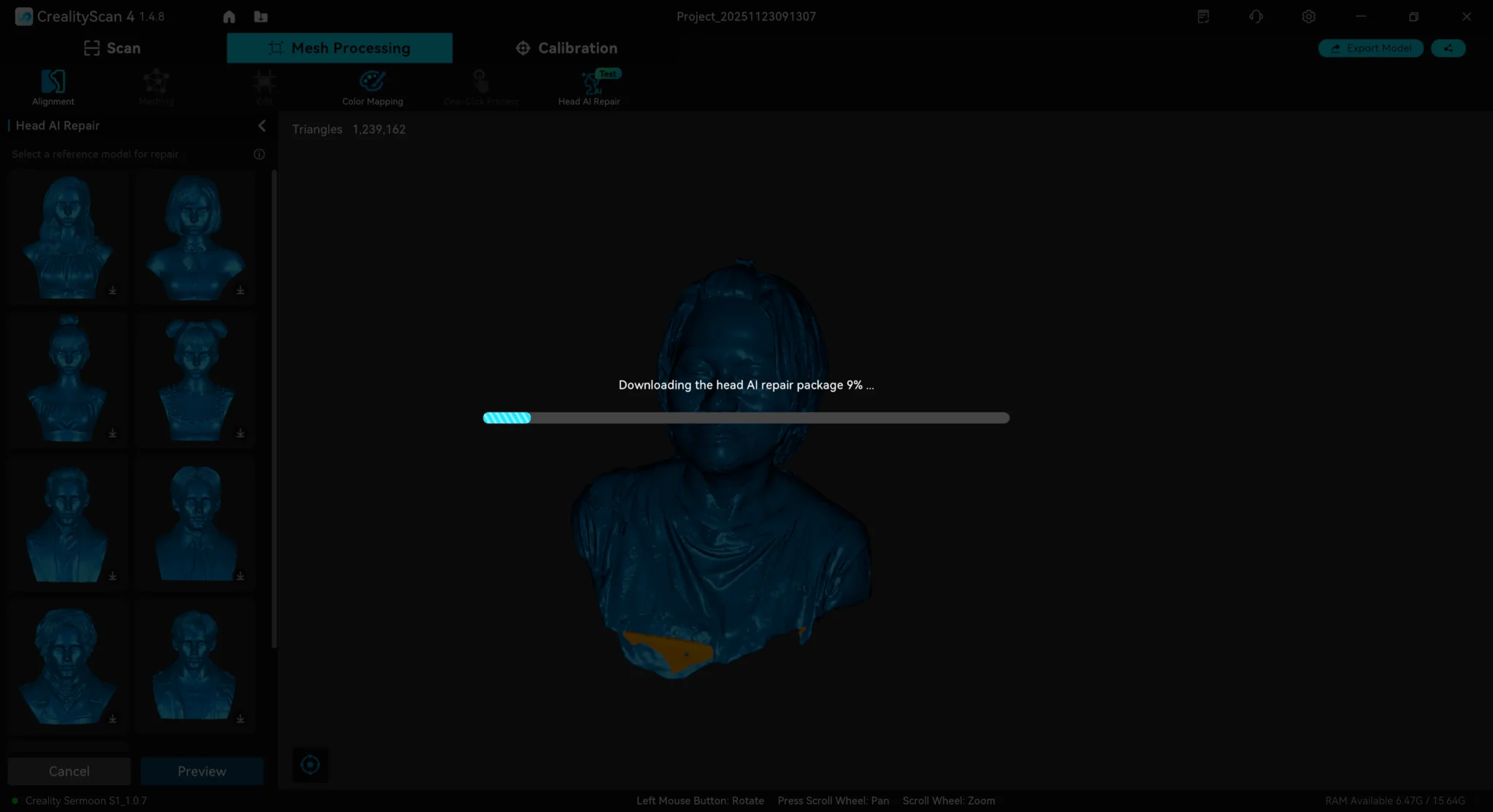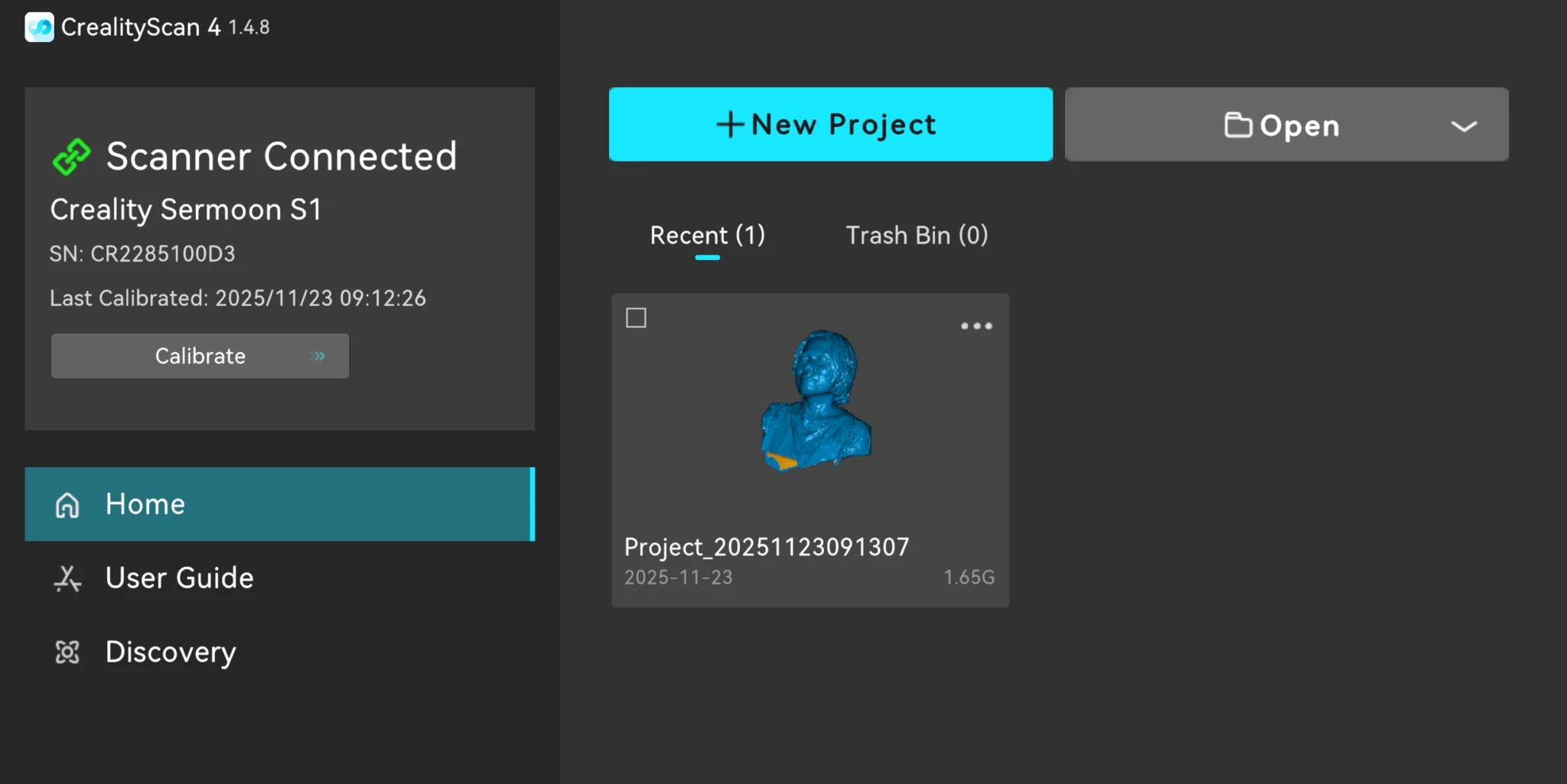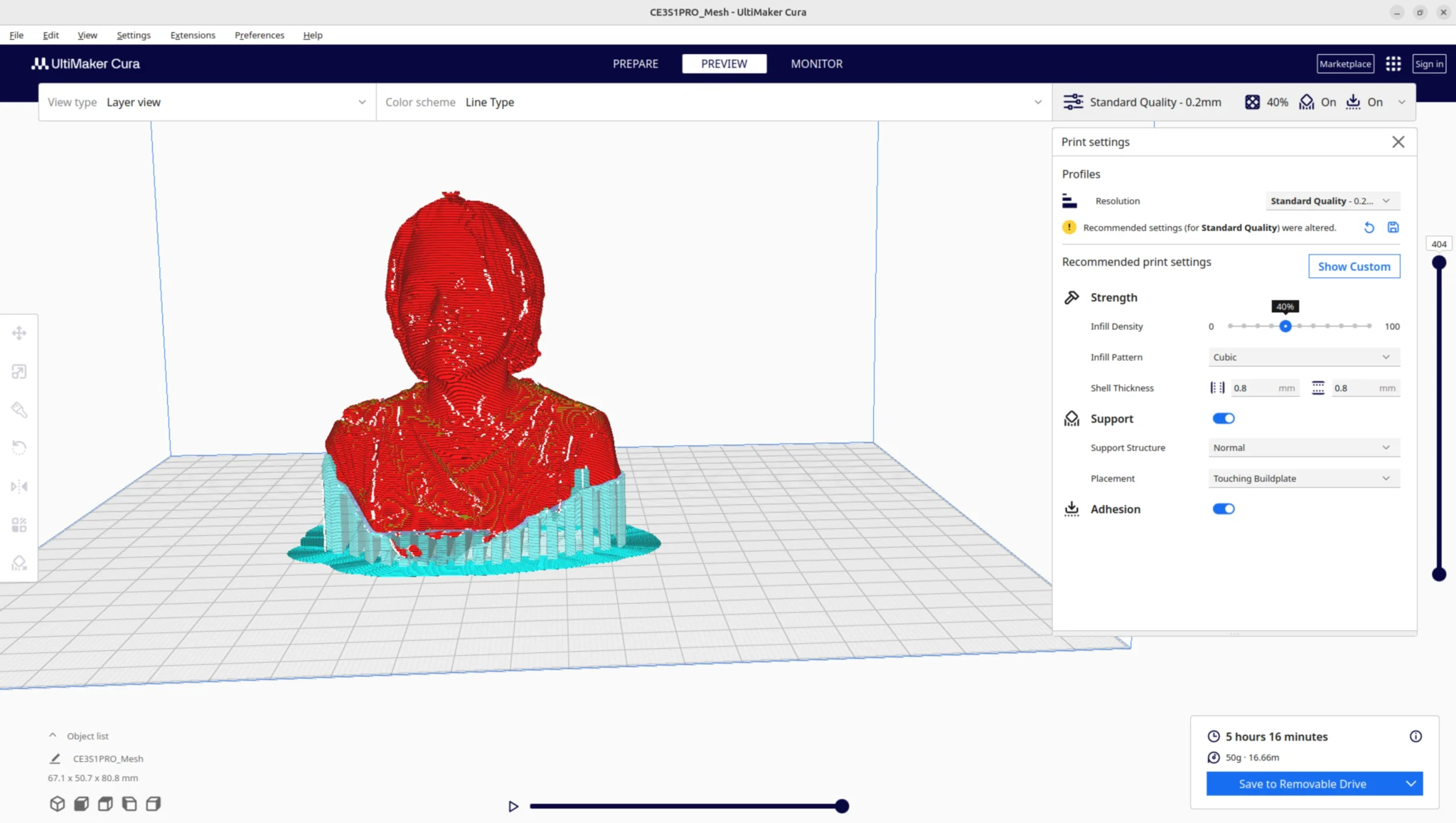Ранее в этом месяце были проверены характеристики и выполнена распаковка высококлассного 3D-сканера Sermoon S1 с поддержкой синего лазера и инфракрасного сканирования. Возникли опасения относительно используемых компьютеров из-за довольно высоких минимальных требований: процессор Intel Core i7 Gen7, GPU NVIDIA (6 ГБ видеопамяти), 16 ГБ ОЗУ, Windows 10/11 (64-бит). Планировалось использовать ноутбук ASUS Vivobook 16 с системой на кристалле Intel Core i5-13500H 13-го поколения с 12-ядерным процессором Raptor Lake и интегрированной графикой Intel Iris Xe, а также 16 ГБ ОЗУ для работы с ПО Creality Scan 4. После консультации с Creality было подтверждено, что требуется «выделенная видеокарта».
Есть как хорошие, так и плохие новости. Хорошая новость: возможно, для обзора будет предоставлен мини-ПК с внешней видеокартой NVIDIA RTX 5060 Ti (16 ГБ). Плохая новость: комплект будет доступен только в конце декабря или начале января. Поэтому было решено сделать обзор сканера Sermoon S1 состоящим из трех частей. После поста о распаковке теперь будет протестирован 3D-сканер на ноутбуке с недостаточными характеристиками и интегрированной графикой Intel, а затем, после получения машины с подходящим GPU, будет проведен обзор с большим количеством объектов и методов сканирования. Ключевой вывод: использовать 3D-сканер Sermoon S1 с графикой Intel возможно, но есть ограничения, и это не рекомендуется.
Установка Creality Scan 4 и начальная настройка
Первым шагом является подключение кабеля USB-C Y к 3D-сканеру Sermoon S1 и фиксация его двумя встроенными винтами. Затем можно подключить другие концы кабеля USB-C Y к блоку питания (разъем питания постоянного тока) и свободному порту USB 3.0 на основном компьютере. Примечание: использовался порт USB с пропускной способностью 5 Гбит/с через док-станцию USB-C, подключенную к ноутбуку.
После загрузки в Windows 11 (Linux не поддерживается) было установлено ПО Creality Scan 4 , также записываемое как CrealityScan 4 без пробелов. При запуске программы предлагается выбрать модель сканера, хотя видно, что Sermoon S1 уже был подключен в фоновом режиме.
Была выбрана Creality Sermoon S1, и после нажатия кнопки View был запущен 8-шаговый мастер быстрого старта. В основном он объясняет, как использовать сканер. Важная часть — различия между режимом синего лазера для высокоточного, детального сканирования, которое может требовать маркеров (некоторые черно-белые стикеры), и инфракрасным режимом для быстрого сканирования и отслеживания геометрии (например, человеческих лиц и тел, скульптур…), текстуры (например, фарфоровой вазы с рисунками) и маркеров для объектов с недостаточной геометрией и текстурой.
Правильное расстояние сканирования также важно, поскольку в противном случае может возникнуть недодержка или передержка, как объясняется на скриншоте ниже.
Тест производительности и требования к ПК
После завершения быстрого старта программа запускает тест производительности, и ноутбук показал «Низкая производительность ПК». Можно ожидать частоту кадров сканирования до 9 кадров/с в режиме синего лазера и до 16 кадров/с в инфракрасном режиме. Спойлер: на практике она будет значительно ниже.
Предлагается «Узнать больше» , что и было сделано. Важный момент:
Для ПО 3D-сканирования видеокарты NVIDIA обычно являются обязательными и часто единственным выбором. Видеокарты AMD или Intel могут работать некорректно.
В таблице ниже перечислены требования к основному устройству для оптимального взаимодействия с Sermoon S1 и другими 3D-сканерами Creality.
Таким образом, ноутбук действительно недостаточно мощный для этого случая использования. 64 ГБ памяти особенно рекомендуются для сканирования синим лазером, и это также будет зависеть от размера и сложности сканируемых объектов:
Для инфракрасных сканеров структурированного света, таких как серии Ferret и Otter, 16 ГБ в настоящее время являются рекомендуемой отправной точкой для комфортной работы. Для сканеров с синим лазером, таких как серии Raptor и Sermoon, которые генерируют больше данных облака точек во время лазерного сканирования, рекомендуется увеличить ОЗУ до 32 ГБ и 64 ГБ.
Потребуется компьютер или (игровой) ноутбук стоимостью от 1500 долларов для 3D-сканера за 2500 долларов, если такового еще нет.
Обновление прошивки и калибровка Sermoon S1
Не беда, продолжим с маломощным ноутбуком за 750 долларов :). Затем ПО Creality Scan 4 обнаружило новую прошивку для Sermoon S1.
При первой попытке программа зависла на этапе резервного копирования параметров. Через час ожидания было решено завершить программу. После короткой паники («устройство заблокировано?») программа была перезапущена, и обновление прошивки завершилось успешно.
После этого была нажата кнопка Calibrate, как рекомендовано CrealitScan 4. Потребовалось отсканировать QR-код на обратной стороне калибровочной платы с помощью 3D-сканера. Устройство обнаружило его, и было предложено разместить его на столе в той же ориентации, что и в программе.
После нажатия OK начался 10-шаговый процесс калибровки. Требовалось перемещать 3D-сканер, как показано в программе, прямо вверх или под углом, чтобы камера и датчики сканера всегда были направлены на плату. Это выполняется для ближнего режима…
… и дальнего режима.
После завершения 10-го шага программа выполнила вычисления для калибровки, и через минуту или две калибровка была завершена. Был получен балл 95.36. Понятно, что все, что выше 90, является приемлемым. Это довольно простой процесс, если понять, как перемещать сканер в пространстве.
Первые сканы с Creality Sermoon S1, создание модели и 3D-печать
На этом этапе можно создавать новый проект и начинать первое сканирование.
Изначально была идея отсканировать фигурку LEGO, но ничего не вышло ни в режиме синего света, ни в инфракрасном сканировании. Это несмотря на то, что расстояние находилось в оптимальном диапазоне и объект действительно захватывался RGB-камерой. Затем было вспомнено, что минимальный размер объекта составляет 5x5x5 мм для сканирования синим лазером или 150x150x150 мм для инфракрасного сканирования. Таким образом, для маленькой фигурки подходит только первый вариант. В любом случае, был опробован более крупный объект — пластиковый фонарь, к которому были добавлены маркеры. Хотя маркеры обнаруживались в программе, облако точек не отображалось, и наблюдалась серьезная задержка.
В итоге было решено отсканировать собственное лицо в инфракрасном режиме. Ура! Наконец-то получился результат. При сканировании важно проверять расстояние для правильной экспозиции, используя светодиод на кнопке «Play» устройства или цветную полосу в Creality Scan 4. При сканировании другого объекта в основном пришлось следить за монитором, поскольку также необходимо было проверять, находится ли цель в кадре RGB-камеры. Также можно заметить довольно низкую частоту кадров — 5 кадров/с во время захвата.
Это был первый результат первого сканирования. Хороший прогресс. Однако не удалось отсканировать всю голову самостоятельно.
Поэтому был приглашен другой человек в качестве объекта сканирования. Удалось захватить голову и часть бюста, но отсутствие поддержки GPU Intel приводит к низкой частоте 4-5 кадров/с, и потребовалось около пятнадцати минут, чтобы правильно отсканировать голову без дыр в облаке точек. Задняя часть головы/волосы оказалась сложнее для захвата, поэтому пришлось сделать много проходов. Также изначально было забыто отсканировать подбородок и верхнюю часть шеи, поэтому в захвате образовалось отверстие, но сканирование всегда можно возобновить при необходимости. С видеокартой NVIDIA при 30-60 кадрах/с, лучшем освещении и большем опыте работы с 3D-сканером это, вероятно, заняло бы 2-3 минуты.
В конце сканирования получаются необработанные данные, которые все еще неидеальны.
Теперь можно нажать на значок Fusion, чтобы получить очищенный результат.
На этом этапе возникли проблемы с емкостью хранилища. Имеется SSD на 512 ГБ с разделами Windows 11 (97,39 ГБ) и Ubuntu 24.04 (376,95 ГБ). На диске C: оставалось всего несколько ГБ свободного места, а обработка Fusion занимает несколько ГБ, и несколько раз она не могла завершиться из-за нехватки места. Диск был очищен, удалено несколько программ, и даже сжат диск C: перед тем, как CrealityScan 4 смогла завершить задачу.
В результате получается более чистая 3D-форма, но были замечены дыры на затылке и шее. Это можно исправить, возобновив сканирование или поручив программе обработать эту часть в Mesh Processing перед экспортом данных в файл STL для 3D-печати или дальнейшего редактирования в Blender или других программах. Был выбран Meshing с опцией заполнения небольших отверстий с периметром 20 мм и запросом закрытой конструкции.
На этот раз проблем с хранилищем не было, но возникли проблемы с объемом памяти. Пришлось закрыть все программы, чтобы завершить преобразование в Mesh, так что 16 ГБ ОЗУ здесь явно недостаточно. Это в инфракрасном режиме, а режим синего лазера требует еще больше памяти.
На этом этапе захват был экспортирован в файл STL (размером 62 МБ). Также была замечена опция Head AI Repair. Поэтому плагин (около 200 МБ) был загружен…
… и была выбрана одна из моделей, наиболее близких к сделанному захвату. Что-то произошло с новыми волосами и правильным бюстом, но отсканированное лицо бесследно исчезло. Вероятно, «Test» означает, что функция все еще находится на бета-стадии.. 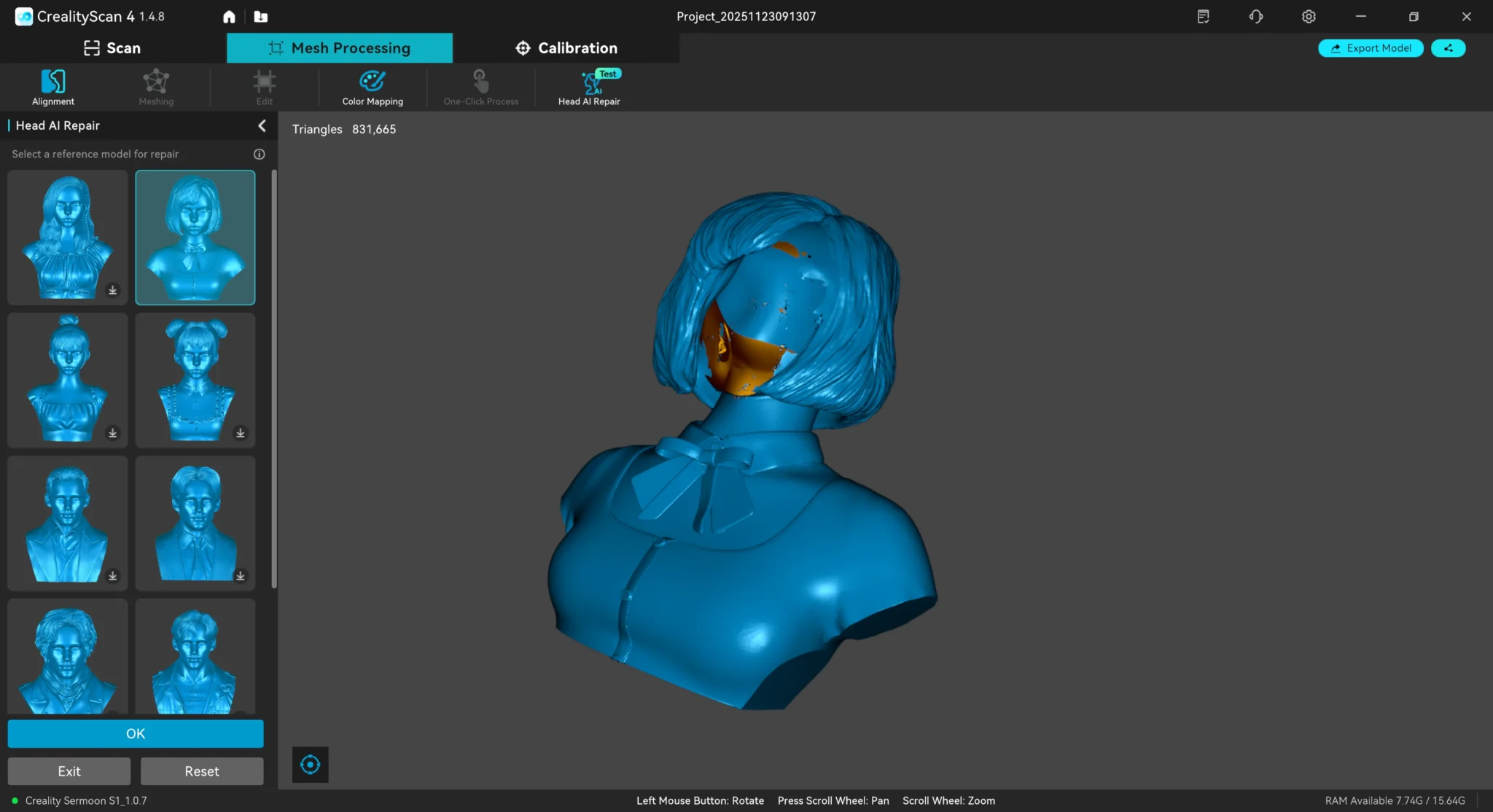
Была нажата кнопка Reset для отмены. Одной из неприятных особенностей стало отсутствие опции Save project в программе. После закрытия CrealityScan 4 и повторного открытия проект все еще отображался в списке. Это означает, что все сохраняется автоматически.
Теперь есть файл STL. Хорошо. Но можно ли его использовать? Чтобы выяснить это, было решено напечатать его на 3D-принтере Ender-3 S1 Pro , подключенном к контроллеру Klipper . Для генерации GCODE-файла использовался Cura после масштабирования модели примерно до 17% и автоматического добавления поддержек снизу.
Использовалась PLA-нить при 200°C. Вот результат, извлеченный из 3D-принтера с минимальной очисткой.
Передняя часть выглядит не очень, но задняя часть и волосы не так плохи, за исключением вертикальной линии… Две причины такого результата. Во-первых, Cura сгенерировал поддержки на футболке. Непонятно, почему, и это было упущено перед экспортом G-кода. После дополнительной очистки эта часть теперь выглядит немного лучше.
Исправить лицо не удается, и после консультации с Grok наиболее вероятными причинами являются либо загрязненное сопло, либо слишком высокая скорость печати для лица. Склоняюсь ко второму, поскольку этот принтер используется эпизодически в течение 3 лет, и сопло никогда не менялось и не чистилось. Отсканированные данные также могли быть лучше. См. файл STL, загруженный в Blender.
Вероятно, это связано с тем, что объект немного двигался (или даже разговаривал!) во время сканирования. Предполагается, что ситуация улучшится с видеокартой NVIDIA, так как попросить человека оставаться неподвижным в течение 2-3 минут проще, чем 15 минут…
На сегодня все. Основной вывод: использовать ПО Creality Scan 4 со сканером Sermoon S1 на ноутбуке с процессором Intel Core i5 13-го поколения с графикой Intel Iris Xe и всего 16 ГБ ОЗУ возможно, но будут ограничения на то, что можно сканировать (крупные объекты и сканирование синим лазером будут проблематичны), а низкая частота кадров приводит к потере времени или неоптимальным результатам. Более мощная машина с 32 ГБ или 64 ГБ ОЗУ и видеокартой NVIDIA с 6 ГБ/8 ГБ памяти необходима для полного использования возможностей сканера. Примечание: видеокарты Intel и AMD не поддерживаются программным обеспечением. Надеюсь, вскоре будет получен компьютер Windows с большим объемом памяти и GPU NVIDIA для испытаний с большим количеством объектов.
Выражаю благодарность Creality за предоставление 3D-сканера Sermoon S1 для обзора. Его можно приобрести за 2399 долларов в магазине компании в рассмотренной конфигурации, а также на Amazon по той же цене.
Выражаем свою благодарность источнику, с которого взята и переведена статья, сайту cnx-software.com.
Оригинал статьи вы можете прочитать здесь.